
Talaan ng mga Nilalaman:
- May -akda John Day [email protected].
- Public 2024-01-30 13:10.
- Huling binago 2025-01-23 15:12.




Para sa isang regalong Halloween, nagpasya akong gumawa ng isang 3D na naka-print na LED sign na gumagamit ng mapagpapalit na mga piraso ng plexiglass para sa iba't ibang mga epekto. Nais kong ibahagi ang kahanga-hangang proyekto sa inyo at inaasahan kong may matutunan kayo mula rito upang isama sa iba pang mga proyekto.
Karamihan sa mga materyales ay maaaring mai-salvage mula sa mga ekstrang bahagi tulad ng switch, button, LEDs, at wires. Ngunit para sa mga nais bumili ng bago, mayroon akong mga link sa mga supply. Kung wala kang isang 3D printer, maaari pa rin itong gawin mula sa kahoy, karton, o anumang iba pang matibay na materyal. Kung nais mo ng isang rundown ng proyekto, huwag mag-atubiling panoorin ang video. Kung hindi man, makapunta tayo dito:)
Mga gamit
3D Printer (Mayroon akong Ender 3)
Plexiglass Sheet (Gumamit ako ng 3mm ngunit gagana rin ang 3 / 4mm)
Dremel / Rotary Tool
WS2812B LED (5x) Momentary Push Button
1 Amp Lumipat
Mga Plato ng Baterya ng Metal
Hakbang 1: Etch the Plexiglass



Simula sa aking paboritong bahagi, larawang inukit ang plexiglass. Nag-photoshopping ako ng isang imahe pagkatapos ay nai-print ang imahe. Nais kong tiyakin na ang larawan ay isang mahusay na sukat para sa frame at ang imahe ay proporsyonal sa plexiglass na aking ginupit. Pagkatapos, nai-tap ko ang imahe sa likod upang mag-sketch out. Gumamit ako ng isang talahanayan na nakita upang tumpak na palibotin ang mga sulok ng kalabasa upang gupitin ang piraso.
Kapag kinulit ang larawan, ang pinakamahusay na tool na gagamitin ay isang Dremel o anumang maliit na tool na paikutin. Para sa tip, gumamit ako ng isang maliit, manipis na tip upang sundin ang mga tumpak na linya. Mahirap sundin ang mga linya sa pangkalahatan kaya't nag-improvis ako at ginawa ang pinakamahusay na makakaya ko. Nangyayari ito dahil sa kapal ng plexiglass na isang distansya ang layo mula sa aktwal na larawan. Nakasalalay sa pag-ikot ng tip, ang tip ay mahirap kontrolin at lumaktaw sa paligid ng baso. Nalaman ko na ang pagpunta sa pag-ikot ng aparato ay ang pinakamahusay na paraan upang maiwasan ang pagdulas. Gusto kong magdagdag ng iba't ibang mga estilo ng pagtatabing sapagkat naiiba itong nagpapakita sa ilalim ng ilaw at nagdaragdag ng higit pang isang 3D na epekto. Para sa pagtatabing ng teksto, gumamit ako ng isang mas malaking tip na diameter upang masakop ang isang mas malaking lugar. Maaari itong maging isang nakakapagod na proseso at maaaring medyo matagal depende sa detalye ng larawan. Inilapag ko ang isang LED lamp na pinapayagan akong makita ang proyekto nang mas mahusay at sundin ang mga linya nang mas tumpak. Ang proyektong ito ay pandaigdigan, Ang Plexiglass ay madaling maipapalitan upang makalikha ka ng maraming mga sketch na may iba't ibang mga piraso ng plexiglass para sa isang naka-print na stand ng 3D. Matapos itong gupitin at nakaukit, sinukat ko ang base upang makakuha ng isang mahusay na pag-unawa sa kung gaano kalawak ang gagawing proyekto gamit ang isang Digital Caliper.
Hakbang 2: I-print ang Mga Materyales
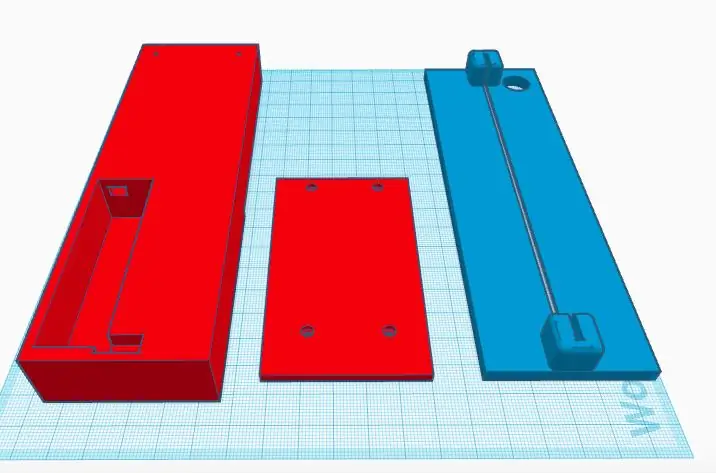
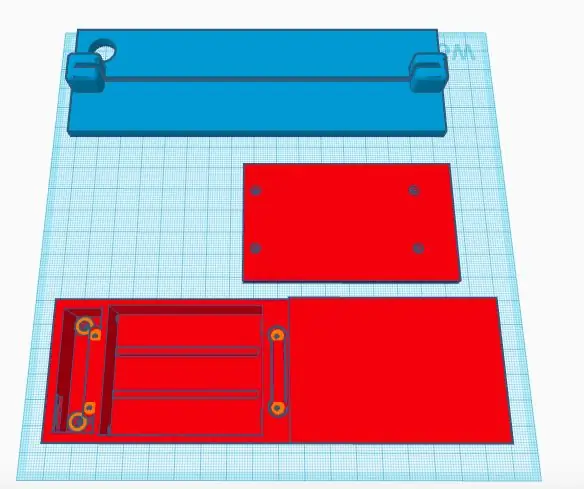
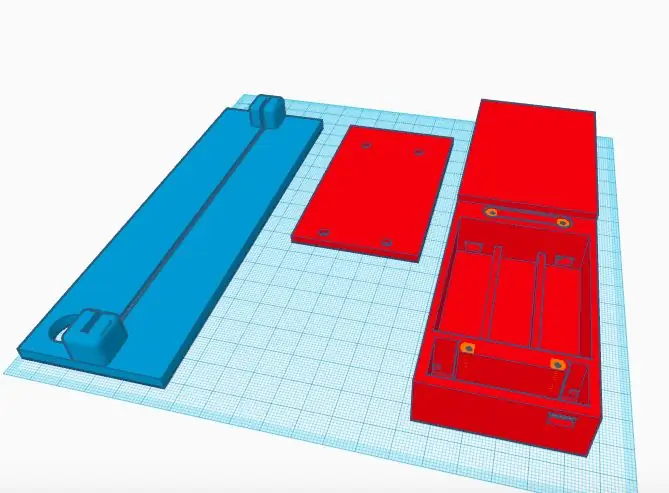
Pag-unawa sa mga materyales:
Upang magsimula, mayroon kaming mga naka-print na bahagi ng 3D na nagsisimula sa enclosure ng motherboard. Hawak nito ang nai-program na ATTiny85 at anumang labis na mga wire. Sa likuran, mayroong dalawang butas para sa positibo at negatibong mga wire na nagmumula sa mga baterya upang mapagana ang mga sangkap. Ang susunod na puwang na malapit sa harap ay magbibigay-daan sa tatlong mga wire mula sa ATTiny upang mapagana at makontrol ang mga LED na uupo sa tuktok ng enclosure. Ang pangunahing piraso ay pinagsama bilang isang pack ng baterya. Mayroong isang switch sa harap na nagpapahintulot sa paligid ng 1 amp ng kasalukuyang dumaloy upang bigyan ang mga bahagi ng 4.5 volts upang gumana. Ang mga baterya ay nasa serye upang mapalakas ang boltahe mula sa isang karaniwang 1.5v na dobleng Isang baterya hanggang 4.5v. Mayroong dalawang butas na paglabas ng enclosure para sa positibo at negatibong mga wire. Mayroong apat na butas ng tornilyo na nagpapahintulot sa isang takip upang mai-screwed sa flush gamit ang baterya pack upang ma-secure ang mga baterya. Sa wakas, ang tuktok ng proyekto ay nagtataglay ng Plexiglass sa lugar nang direkta sa gitna ng LED strip para sa maximum na ningning. Mayroon din itong butas para sa pindutan upang mabago ang kulay. Ang takip na ito ay naka-screw in mula sa gilid ng pack ng baterya pati na rin nakadikit sa kabilang panig.
Hakbang 3: Mag-upload ng Sketch sa ATTiny85
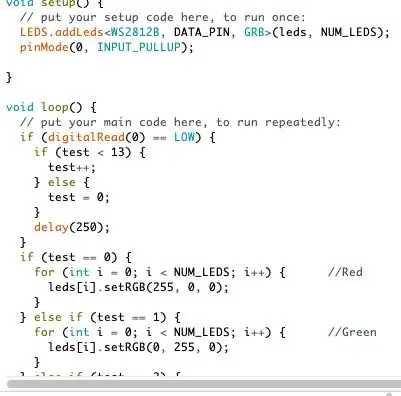
Ang ikot ng code sa pamamagitan ng 7 solidong kulay pati na rin ang 7 magkakaibang mga animasyon. Huwag mag-atubiling magdagdag ng iyong sariling mga kulay o mga animasyon, ngunit mag-ingat sa mga limitasyon sa memorya na mayroon ang ATTiny85. Ang proyektong ito ay maaari ding magkasya sa isang Arduino Nano din. Ang cargo space na nagdadala ng ATTiny85 ay maaaring mapalawak. Magli-link din ako ng isang video kung paano mag-upload sa ATTiny85, dahil maaari itong maging isang mahabang proseso. Kapag pinindot ang pindutan, ang isang variable ay madadagdagan ng isa. Kapag ang variable ay itinakda sa pagitan ng 0 at 6, magpapakita ito ng isang solidong kulay. Kung hindi man, ito ay loop sa pamamagitan ng mga animasyon. Kapag lumipas ang variable sa 13, ire-reset ito pabalik sa 0 at ipakita ang panimulang solidong kulay.
Narito ang link sa youtube upang mai-upload sa isang ATTiny
Hakbang 4: Solder, Pandikit, at Pagsubok
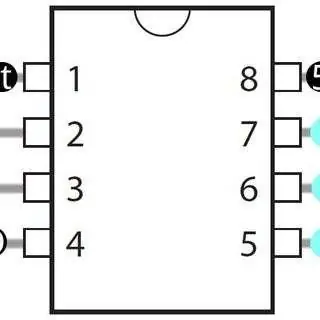

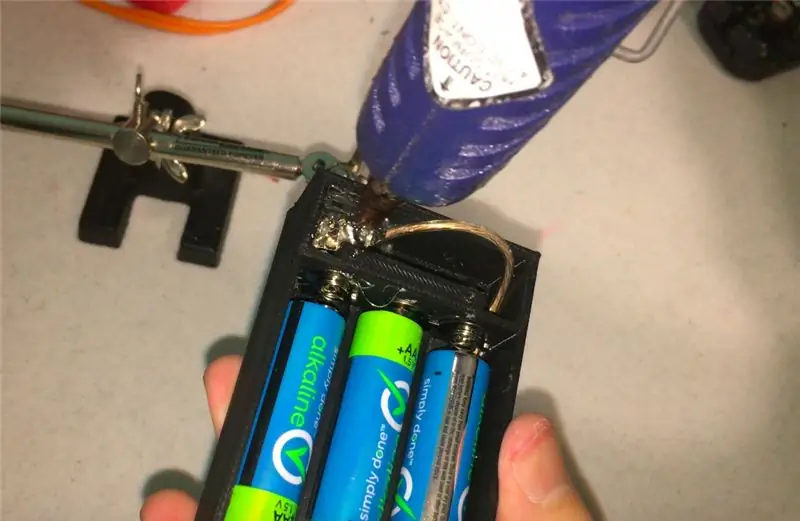
Ang paghihinang ng mga wires ay tumagal ng ilang sandali dahil sa pre tinning bawat bahagi, tinatanggal ang lahat ng mga wires, at naaangkop ang mga wire sa pagitan ng maliliit na puwang. Tinitiyak na mayroong tamang bentilasyon at hindi huminga sa mga usok. Nagkaroon ako ng bentilador na hinihip upang ang mga usok ay mawala. Ang pagkakaroon ng dalawang pares ng metal na tumutulong sa mga kamay ay nakakatulong na mapabuti ang mga solder joint sa halip na ang aking mga nanginginig na kamay na humahawak sa kanila.
Sa pack ng baterya, idinikit ko ang mga metal plate sa enclosure gamit ang mainit na pandikit. Sa buong proyekto, nag-init din ako ng mga nakadikit na wires at mga solder joint upang mai-secure ang mga ito. Kailangan kong maghinang ng ATTiny85 alinsunod sa layout na ito. Ang ground wire ay na-solder sa kaliwa ng ATTiny sa pin 4. Mula sa pin 4, may dalawa pang mga wire. Ang isa ay napunta sa lupa ng LED strip at ang isa ay nagpunta sa isang gilid ng panandaliang pindutan ng itulak. Pagkatapos mula sa kabilang panig ng pindutan ng itulak, ang isang kawad ay nagpunta sa pin 5 na kung saan ay ang kanang kanang ibaba. Ginamit ang Pin 6 upang makontrol ang LED signal at ang kanang-itaas na pin ay mayroong 5v upang mapagana ang controller pati na rin ang isang kawad na humahantong sa LEDs muli upang mapatakbo ang strip. Ginamit ang pindutan bilang isang input na pull-up sa code upang makatanggap ito at dumaan sa isang ground signal kapag pinindot. Tinitiyak kong subukan ang aking mga bahagi pagkatapos ng bawat hakbang kapag natanggap nila ang lakas at ground wire. Nakatutulong ito upang malaman kung ano ang maaaring maging sanhi ng isang problema kung may mangyari at madali akong mag-backtrack. Kapag nakadikit ang mga naka-print na bahagi ng 3D nang magkasama, gumamit ako ng isang pandikit na tinatawag na e6000 na mabilis na matutuyo at nagkaroon ako ng malaking kapalaran sa paggamit ng kola na ito para sa iba pang mga proyekto. Gumamit ako ng maraming iba't ibang mga uri ng clamp upang magarantiyahan ang isang malakas na bono sa pagitan ng mga bahagi. Mahalagang huwag i-clamp nang husto ang proyekto o ang mga piraso ay hindi lumilipat sa lugar. Kapag na-set up ko ang mga clamp, natiyak kong tumatakbo pa rin ang proyekto.
Hakbang 5: Magdagdag ng Plexiglass sa Project at Masiyahan


Inaasahan kong nasiyahan ka sa proyektong ito! Ipaalam sa akin kung nilikha mo ang proyektong ito o kung ano ang iyong mga saloobin sa proyektong ito. Gayundin kung mayroon kang anumang mga komento, katanungan, o iba pang mga ideya, ipaalam sa akin sa mga komento sa ibaba. Salamat sa iyong oras at inaasahan kong natutunan mo ang mahahalagang pangunahing puntos na maaari mong ipatupad sa proyektong ito at marami pang iba.
Inirerekumendang:
Diffuse LED Strip Sign With Arduino / Bluetooth: 8 Hakbang (na may Mga Larawan)

Diffused LED Strip Sign With Arduino / Bluetooth: Ginawa ko ang sign na ito para sa DJ booth sa ika-8 taunang Interactive Show sa aking lokal na hackerspace, NYC Resistor. Ang tema sa taong ito ay Ang Running Man, ang chintzy 1987 sci-fi na pelikula, na nagaganap sa taong 2017. Ang sign ay binuo mula sa foamcor
3D Printed Prosthetic Hand sa 4 na Hakbang !: 4 Mga Hakbang

3D Printed Prosthetic Hand sa 4 na Hakbang !: Ang proyektong ito ay isang kamay na prosthetic na na-print ko, hinahangad kong tuklasin ang ilang karagdagang kaalaman tungkol sa prosthetics at 3D na pagpi-print. Bagaman hindi ito ang pinakamahusay na proyekto, ito ay isang mahusay na paraan upang magkaroon ng ilang mga kamay sa karanasan at malaman kung paano lumikha
DIY LED Plexiglass Heart: 7 Hakbang

DIY LED Plexiglass Heart: Mula nang nakita ko ang kahanga-hangang doorthis na kahanga-hangang pintuan sandali ang nakalipas, nais kong gumawa ng isang bagay tulad nito para sa aking sarili. Sa gayon, nagpasya akong susubukan ang isang bagay sa isang mas maliit na sukat, kaya't ang isang nakabalangkas na puso para sa isang espesyal na isang tao ay perpekto
Plexiglass Etching Bahagi 1: 5 Mga Hakbang
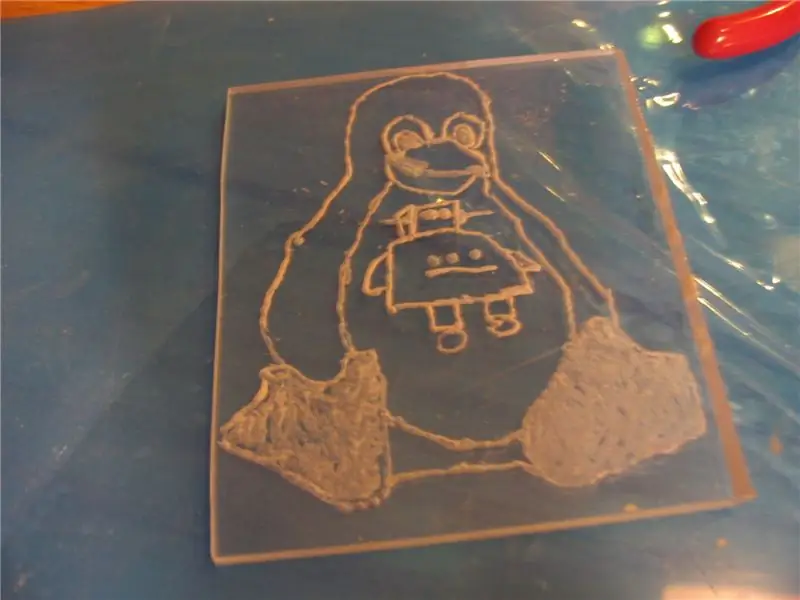
Plexiglass Etching Bahagi 1: gustung-gusto nating lahat ang mga larawan ng isang bagay, maging mga kotse o robot na maaaring turuan. sa serye ng tatlo o 4 na bahagi na ito, ipapakita ko sa iyo kung paano gumawa ng kamangha-manghang mga etch ng mga larawang iyon gamit ang napakakaunting mga tool. dito, gagamitin ko ang penguin ng linux bilang isang halimbawa
Portable Advertising Sign sa Mura sa 10 Mga Hakbang lamang !!: 13 Mga Hakbang (na may Mga Larawan)

Portable Advertising Sign sa Mura sa 10 Mga Hakbang lamang !!: Gumawa ng iyong sarili, murang, portable na karatula sa advertising. Sa pag-sign na ito maaari mong ipakita ang iyong mensahe o logo saanman sa sinumang sa buong lungsod. Ang itinuturo na ito ay isang tugon sa / pagpapabuti / pagbabago ng: https://www.instructables.com/id/Low-Cost-Illumined-
